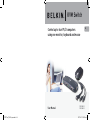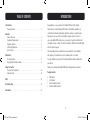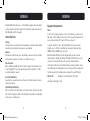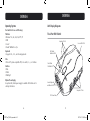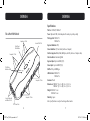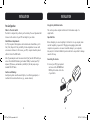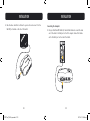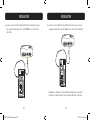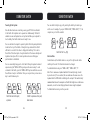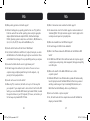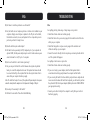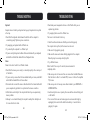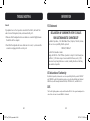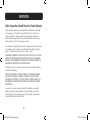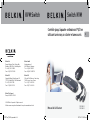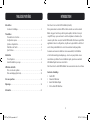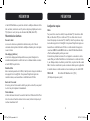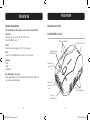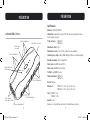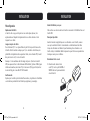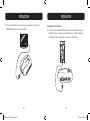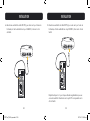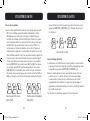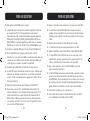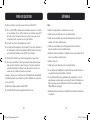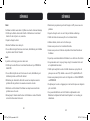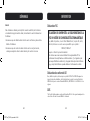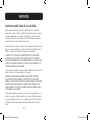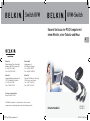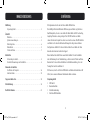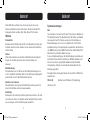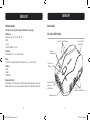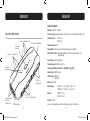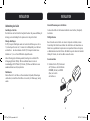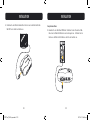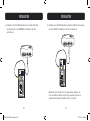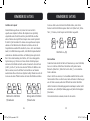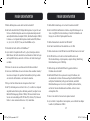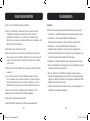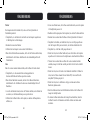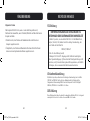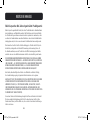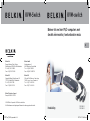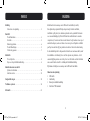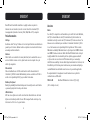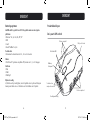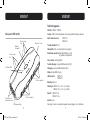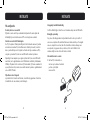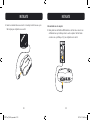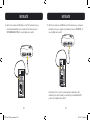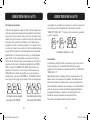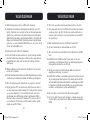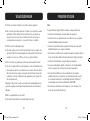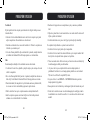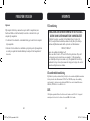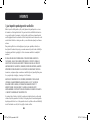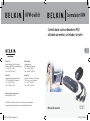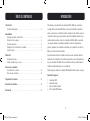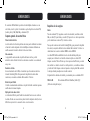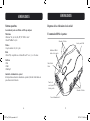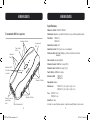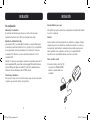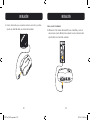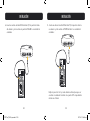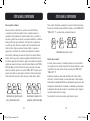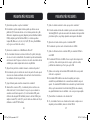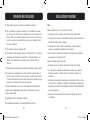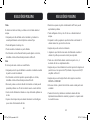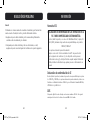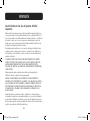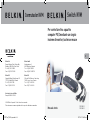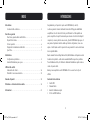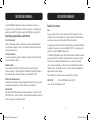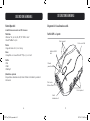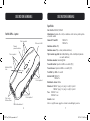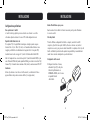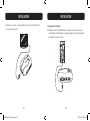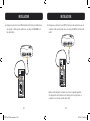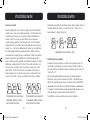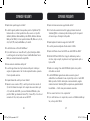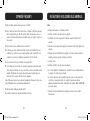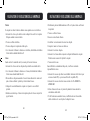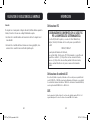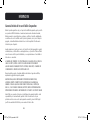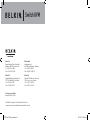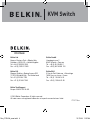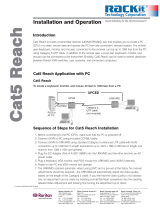Belkin F1DJ102P-B Manuale utente
- Categoria
- Switch di rete
- Tipo
- Manuale utente
La pagina si sta caricando...
La pagina si sta caricando...
La pagina si sta caricando...
La pagina si sta caricando...
La pagina si sta caricando...
La pagina si sta caricando...
La pagina si sta caricando...
La pagina si sta caricando...
La pagina si sta caricando...
La pagina si sta caricando...
La pagina si sta caricando...
La pagina si sta caricando...
La pagina si sta caricando...
La pagina si sta caricando...
La pagina si sta caricando...
La pagina si sta caricando...
La pagina si sta caricando...
La pagina si sta caricando...
La pagina si sta caricando...
La pagina si sta caricando...
La pagina si sta caricando...
La pagina si sta caricando...
La pagina si sta caricando...
La pagina si sta caricando...
La pagina si sta caricando...
La pagina si sta caricando...
La pagina si sta caricando...
La pagina si sta caricando...
La pagina si sta caricando...
La pagina si sta caricando...
La pagina si sta caricando...
La pagina si sta caricando...
La pagina si sta caricando...
La pagina si sta caricando...
La pagina si sta caricando...
La pagina si sta caricando...
La pagina si sta caricando...
La pagina si sta caricando...
La pagina si sta caricando...
La pagina si sta caricando...
La pagina si sta caricando...
La pagina si sta caricando...
La pagina si sta caricando...
La pagina si sta caricando...
La pagina si sta caricando...
La pagina si sta caricando...
La pagina si sta caricando...
La pagina si sta caricando...
La pagina si sta caricando...
La pagina si sta caricando...
La pagina si sta caricando...
La pagina si sta caricando...
La pagina si sta caricando...
La pagina si sta caricando...
La pagina si sta caricando...
La pagina si sta caricando...
La pagina si sta caricando...
La pagina si sta caricando...
La pagina si sta caricando...
La pagina si sta caricando...
La pagina si sta caricando...
La pagina si sta caricando...
La pagina si sta caricando...
La pagina si sta caricando...
La pagina si sta caricando...
La pagina si sta caricando...
La pagina si sta caricando...
La pagina si sta caricando...
La pagina si sta caricando...
La pagina si sta caricando...
La pagina si sta caricando...

Belkin Ltd.
Express Business Park • Shipton Way
Rushden • NN10 6GL • Reino Unido
Tel: +44 (0) 1933 35 2000
Fax: +44 (0) 1933 31 2000
Belkin B.V.
Starparc Building • Boeing Avenue 333
1119 PH Schiphol-Rijk • Holanda
Tel: +31 (0) 20 654 7300
Fax: +31 (0) 20 654 7349
Belkin GmbH
Hanebergstrasse 2
80637 München • Alemania
Tel: +49 (0) 89 143405 0
Fax: +49 (0) 89 143405 100
Belkin SAS
5 Rue du Petit Robinson • 3ème étage
78350 Jouy en Josas • Francia
Tel: +33 (0) 1 34 58 14 00
Fax: +33 (0) 1 39 46 62 89
Asistencia técnica de Belkin
Europa: 00 800 223 55 460
© 2004 Belkin Corporation. Todos los derechos reservados.
Todas las marcas son marcas registradas de los respectivos fabricantes enumerados.
Conmutador KVM
It
F1DJ102P-B
F1DJ104P-B
Manuale utente
Per controllare fino a quattro
computer PS/2 mediante un singolo
insieme di monitor, tastiera e mouse
Switch KVM
P74711ea_F1DJ10x_man.indd 2-3 12/11/04 11:36:54 am

Congratulazioni per l’acquisto di questo switch KVM Belkin (lo switch).
Le diverse gamme di soluzioni del leader del mercato KVM proposte dalla Belkin
esemplificano il nostro intento di fornire prodotti duraturi e di alta qualità a un
prezzo competitivo. Concepiti tecnicamente per assicurare il controllo di molteplici
computer e/o server a partire da una console, gli switch KVM Belkin dispongono di
una gamma di prestazioni tecniche adatte per tutte le configurazioni, siano esse
ampie o ridotte. Questo switch è provvisto di una garanzia di tre anni ed assistenza
tecnica gratuita Belkin.
Questo manuale fornisce dettagli sullo switch, dall’installazione all’operazione e alla
risoluzione dei problemi —nella remota eventualità dell’insorgere di un problema.
Per un’installazione facile, far riferimento alla Guida d’installazione rapida inclusa a
corredo di questo switch.
Grazie per aver acquistato lo switch KVM Belkin. Ci sta a cuore il vostro tipo di
attività.
Contenuto della confezione
• Switch KVM
• Manuale Utente
• Guida di installazione rapida
• Kit di cavi KVM OmniView
INTRODUZIONE
1
Introduzione
Contenuto della confezione . . . . . . . . . . . . . . . . . . . . . . . . . . . . . . . . .
1
Descrizione generale
Descrizione generale delle caratteristiche
. . . . . . . . . . . . . . . . . . . . . . . .2
Requisiti del sistema
. . . . . . . . . . . . . . . . . . . . . . . . . . . . . . . . . . . . . .3
Sistemi operativi . . . . . . . . . . . . . . . . . . . . . . . . . . . . . . . . . . . . . . . .
4
Diagrammi di visualizzazione dell’unità . . . . . . . . . . . . . . . . . . . . . . . . .
5
Specifiche . . . . . . . . . . . . . . . . . . . . . . . . . . . . . . . . . . . . . . . . . . . . .
7
Installazione
Configurazione preliminare
. . . . . . . . . . . . . . . . . . . . . . . . . . . . . . . . . .8
Guida all’installazione passo passo . . . . . . . . . . . . . . . . . . . . . . . . . . . .
9
Utilizzo dello switch
Avviamento dei sistemi . . . . . . . . . . . . . . . . . . . . . . . . . . . . . . . . . . .
14
Modalità di scansione automatica . . . . . . . . . . . . . . . . . . . . . . . . . . . .
15
Domande frequenti . . . . . . . . . . . . . . . . . . . . . . . . . . . . . . . . . . . . . . . .
16
Rilevazione e risoluzione delle anomalie
. . . . . . . . . . . . . . . . . . . . . . . . . 19
Informazioni
. . . . . . . . . . . . . . . . . . . . . . . . . . . . . . . . . . . . . . . . . . . . . 23
INDICE
P74711ea_F1DJ10x_man.indd 4-1 12/11/04 11:36:54 am

Requisiti del sistema
Cavi
Per ogni computer PS/2 che si vuole collegare allo switch, si avrà bisogno di un
cavo VGA, un cavo per tastiera PS/2 e un cavo per mouse PS/2. Entrambi tastiera e
mouse devono essere provvisti di connettori PS/2 maschio-maschio.
Per raggiungere risoluzioni massime di 1920x1440@65Hz e per mantenere l’integrità
del segnale, si deve usare un cavo coassiale VGA da 75 Ohm. I cavi devono essere
provvisti di connettori HDDB15 femmina-maschio.
I cavi KVM OmniView Belkin sono progettati usando materiale della migliore qualità
per garantire trasmissioni ottimali. I cavi KVM includono dei connettori a schema
colorato PC99 che semplificano l’identificazione e la connessione. I cavi della
serie E, a doppia schermatura, con filtro in ferrite e la struttura ad alta resistenza,
includono il cavo coassiale VGA a 14 pin con connettori placcati nickel adatti ad
apparecchiature ad alte risoluzioni.
Con lo Switch KVM si consiglia di usare il seguente Kit di cavi incluso:
F1D9000-XX Kit di cavi KVM OmniView Serie E (PS/2)
(dove —XX indica la lunghezza in piedi)
DESCRIZIONE GENERALE
3
Lo Switch KVM Belkin rappresenta la soluzione più semplice per gestire vari
computer PS/2 da una sola tastiera, un monitor ed un mouse. Lo Switch supporta
periferiche di entrata PS/2 (tastiera e mouse), VGA, SVGA, XGA e computer PS/2.
Descrizione generale delle caratteristiche
Tasti di scelta rapida
I tasti di scelta rapida permettono di selezionare la porta desiderata utilizzando i
tasti di comando assegnati. Si possono controllare vari computer usando i tasti di
scelta rapida sulla tastiera.
Scansione automatica
La scansione automatica permette di analizzare e monitorare le attività dei singoli
computer collegati allo Switch.
Risoluzione Video
Con una larghezza di banda di 200 MHz, lo switch è in grado di supportare
risoluzioni video fino a 1920x1440@65Hz. Per mantenere l’integrità del segnale ad
alte risoluzioni video, si richiede un cablaggio coassiale VGA da 75 Ohm.
Pulsante sul pannello anteriore
Un pulsante, comodamente posizionato sul pannello anteriore dello switch, consente
di selezionare manualmente e in maniera semplice la porta desiderata.
Indicatori LED
Degli indicatori LED sulla parte anteriore dello switch fungono da controllo di stato.
Gli indicatori LED si trovano su entrambi i lati del pulsante sul pannello anteriore ed
indicano quale porta corrispondente è attiva.
DESCRIZIONE GENERALE
2
P74711ea_F1DJ10x_man.indd 2-3 12/11/04 11:36:55 am

5
DESCRIZIONE GENERALE
Indicatori LED di
stato
Pulsante
pannello anteriore
Switch KVM a 2 porte:
Porte Console
Tastiera e Mouse
Jack di
alimentazione CC
Porte Computer 2
Diagrammi di visualizzazione unità
Porta console VGA
Porte Computer 1
Sistemi Operativi
Lo Switch deve essere usato con CPU che usano:
Piattaforme
• Windows® 95, 98, 2000, Me, NT®, XP • DOS • Linux®
• Novell® NetWare® 4.x/5.x
Tastiere
• Supporta tastiere 101-, 102 e 104 key
Mouse
• Compatibile con i mouse Microsoft® PS/2 a 2,3,4 o 5 tasti
Monitor
• VGA
• SVGA
• MultiSync®
Alimentatore opzionale
È disponibile un alimentatore da 9V, 600mA. Visitate il sito belkin.it per ulteriori
informazioni.
DESCRIZIONE GENERALE
4
P74711ea_F1DJ10x_man.indd 4-5 12/11/04 11:36:55 am

Specifiche
Cod. Prodotto: F1DJ102P, F1DJ104P
Alimentazione: Opzionale CC a 9 Volt, con adattatore da 600 mA con polarità positiva
al contatto centrale.
Numero di PC assistiti: F1DJ102P: 2
F1DJ104P: 4
Emulazione tastiera: PS/2
Emulazione mouse PS/2 e seriale (mediante adattatore)
Tipi di monitor supportati: VGA e SVGA, MultiSync, LCD a cristalli liquidi (mediante
un cavetto adattatore)
Risoluzione massima: 1940x1440@65Hz
Presa della tastiera: Spinotto mini-DIN a sei contatti (PS/2)
Presa del mouse: Spinotto mini-DIN a sei contatti (PS/2)
Porta VGA: Tipo HDDB a 15 contatti
Indicatori LED: F1DJ102P: 2
F1DJ104P: 4
Rivestimento esterno: Plastica
Dimensioni: F1DJ102P: (Lung) 4.5 x (Larg) 3.0 x (Alt) 1.0 pollici
F1DJ104P: (Lung) 7.5 x (Larg) 3.0 x (Alt) 1.0 pollici
Peso: F1DJ102P: 3.2oz.
F1DJ104P: 6.4oz.
Garanzia: 3 anni
Nota: Le specifiche sono soggette a variazioni senza obbligo di preavviso.
7
DESCRIZIONE GENERALE
6
DESCRIZIONE GENERALE
Indicatori LED di
stato
Pulsante
pannello anteriore
Switch KVM a 4 porte:
Porte Console
Tastiera e Mouse
Jack di alimentazione CC
Porte Computer 3
Porte Computer 2
Porta console VGA
Porte Computer 1
Porte Computer 4
P74711ea_F1DJ10x_man.indd 6-7 12/11/04 11:36:55 am

Guida all’installazione passo passo
Questa sezione fornisce tutte le istruzioni necessarie per impostare l’hardware
in un unico switch.
Nota importante
Prima di effettuare collegamenti tra Switch e computer, accertarsi che tutti i
computer e gli switch siano spenti. Infatti, attaccare e staccare cavi, mentre i
computer sono accesi, può provocare danni irreversibili ai computer, ai dati e/o allo
Switch. La Belkin Corporation declina qualsiasi responsabilità per eventuali danni
causati da un mancato adempimento a queste indicazioni.
Collegamento della console
1. Collegare la tastiera e il mouse,
ambedue di tipo PS/2, alle porte
indicate rispettivamente con
KEYBOARD e MOUSE, che si trovano
sui pannelli laterali
dello Switch.
9
INSTALLATION
INSTALLAZIONE
8
Configurazione preliminare
Dove posizionare lo Switch
Lo Switch è stato progettato per essere collocato su scrivania. La corretta
collocazione dipende da dove si trovano i CPU e dalla lunghezza dei cavi.
Requisiti della distanza dei cavi
Per computer PS/2: I segnali VGA si mantengono al meglio quando vengono
trasmessi fino a 7,6 m. Oltre i 7,6 metri, con l’aumentare della distanza vi sono
maggiori possibilità di un indebolimento del segnale. Perciò il computer PS/2
dovrebbe trovarsi entro un raggio di 7,6 metri di distanza dallo Switch KVM.
Nota: Se il computer deve essere situato a più di 7,6 metri dallo Switch KVM, si può
usare l’Extender CAT5 Belkin (codice prodotto F1D084) per estendere la tastiera PS/2,
il mouse PS/2 e il monitor ad un massimo di 152,4 metri, usando un cavo CAT5 UTP.
Avvertenze
Evitare di posizionare i cavi vicino a luci fluorescenti, a condizionatori d'aria o
apparecchiature che producono rumore elettrico (Es. aspirapolvere).
INSTALLAZIONE
P74711ea_F1DJ10x_man.indd 8-9 12/11/04 11:36:56 am

Collegamento del Computer:
3. Utilizzando un kit di cavi KVM OmniView, collegare lo spinotto maschio del
cavo VGA alla porta VGA del primo computer. Collegare lo spinotto femmina alla
porta VGA 1 sul lato dello switch.
11
INSTALLAZIONE
2. Collegare il cavo video che proviene dal monitor alla porta VGA OUT che si
trova sul lato dello switch
10
INSTALLAZIONE
P74711ea_F1DJ10x_man.indd 10-11 12/11/04 11:36:57 am

5. Collegare uno spinotto del cavo KVM PS/2 del mouse alla porta del mouse sul
computer e l'altro spinotto dello stesso cavo alla porta MOUSE 1 sul lato dello
switch.
Ripetere le fasi dal punto 3 al punto 5 per ciascun computer aggiuntivo
da collegare allo switch, tenendo conto delle porte che corrispondono al
computer e che si trovano sul lato dello switch
13
INSTALLAZIONE
4. Collegare lo spinotto del cavo KVM della tastiera PS/2 alla porta della tastiera
sul computer, e l'altro spinotto dello stesso cavo alla porta KEYBOARD 1 sul
lato dello Switch.
12
INSTALLAZIONE
P74711ea_F1DJ10x_man.indd 12-13 12/11/04 11:36:59 am

direttamente una qualsiasi porta immettendo il numero della porta dello switch che
si desidera utilizzare. Ad esempio, se si preme “Scroll Lock”, “Scroll Lock” e “2”,
viene selezionato il computer della porta 2.
Modalità di Scansione automatica
In modalità di scansione automatica, lo switch resta su una data porta per otto
secondi prima di commutare verso la successiva. Questo intervallo di tempo non
può essere modificato. Per abilitare la scansione automatica, premere “Scroll Lock”,
“Scroll Lock” ed “S”.
Nota: in questa modalità volutamente non sono presenti controlli del mouse o
della tastiera, al fine di prevenire eventuali errori. Infatti, se tali controlli fossero
abilitati, l’utente potrebbe spostare il mouse o la tastiera mentre lo switch KVM sta
commutando verso la porta successiva. Ciò potrebbe interrompere la comunicazione
tra il computer e lo switch causando un movimento imprevedibile del mouse, o una
strana visualizzazione di caratteri durante l’utilizzo della tastiera.
Per disabilitare la scansione automatica, premere la barra spaziatrice.
15
UTILIZZO DELLO SWITCH
+
+
Commutazione verso la Porta 2—(02)
Accensione dei sistemi
Una volta collegati tutti i cavi, accendere i computer connessi allo switch. Tutti i
computer possono essere accesi contemporaneamente. Lo switch emula un mouse
e una tastiera per ciascuna porta e consentirà al computer un’inizializzazione
normale. Lo switch è ora pronto per essere utilizzato. Si può selezionare il
computer da rendere operativo sia tramite il pulsante che si trova sul pannello
frontale dello switch, sia mediante i tasti di scelta rapida. Da notare che saranno
necessari 1 o 2 secondi per la visualizzazione allo schermo dopo la commutazione.
Ciò è dovuto all’aggiornamento del segnale video. Viene compiuta inoltre una
risincronizzazione dei segnali del mouse e della tastiera. Si tratta di un’operazione
normale che assicura che venga stabilita una sincronizzazione appropriata. Si
possono cambiare a piacere le porte dello switch tramite una sequenza di comandi
dalla tastiera, servendosi del tasto "Scroll Lock" (blocco dello scorrimento) e dei
tasti con le frecce verso l'alto e il basso. Per inoltrare comandi verso lo switch,
premere il tasto “Scroll Lock” per due volte in un intervallo di due secondi. Si
sentirà un segnale sonoro di conferma. A questo punto si potrà premere il tasto
con la freccia verso l’alto o il basso per commutare le porte. Si può commutare
14
UTILIZZO DELLO SWITCH
Per commutare verso la successiva
porta attiva, premere sul tasto
con la freccia verso l’alto
Per commutare verso la porta atti
-
va precedente, premere sul tasto
con la freccia verso il basso
P74711ea_F1DJ10x_man.indd 14-15 12/11/04 11:37:02 am

17
D: Qual è la risoluzione massima supportata dallo Switch?
R: Il circuito video avanzato dello switch raggiunge risoluzioni massime di
1940x1440@65Hz. La risoluzione più alta è ideale per grafici e disegnatori
che hanno bisogno di immagini di alta qualità.
D: Quale larghezza di banda video supporta lo Switch KVM?
R: Lo switch prevede una larghezza di banda video di 200MHz.
D: Qual è la differenza tra uno Switch KVM e uno Switch KVM Serie SOHO ?
R: Gli Switch KVM Serie SOHO offrono il supporto addizionale per audio e
microfono; design compatto; la gestione dei cavi; l’aggiornamento rapido e
l’opzione USB.
D: Quali sono i vantaggi di uno Switch KVM Belkin rispetto ad un prodotto
simile della concorrenza?
R: Lo Switch KVM Belkin rappresenta una soluzione economica, piena di
caratteristiche che solitamente si trovano in prodotti più costosi. Lo Switch KVM
Belkin è provvisto di tasti di scelta rapida e scansione automatica, supporta
risoluzioni massime di 1940x1440@65Hz e comprende una garanzia limitata di
tre anni Belkin —: il tutto ad un prezzo veramente conveniente.
D: Posso usare lo Switch con il mio computer Sun?
R: Si, lo switch funziona con i computer Sun, se usato con l’Adattatore Belkin per
Sun, codice prodotto F1D082.
DOMANDE FREQUENTI
16
D: Quali sistemi operativi supporta lo Switch?
R: Lo Switch supporta qualsiasi sistema operativo provvisto di piattaforma PS/2.
Funziona inoltre con i sistemi operativi Sun e Mac, se usato con i rispettivi
adattatori (Adattatore Omniview Belkin per Sun F1D082, Adattatore Omniview
Belkin per Mac F1D080). I sistemi operativi includono DOS, Windows 3.x, 95, 98,
2000, Me, NT, XP, Linux, Novell NetWare 4.x/5.x ed altri.
D: Lo Switch funziona con Microsoft IntelliMouse?
R: Sì, lo switch funziona con i mouse Microsoft, Logitech, Kensington e Belkin.
Lo switch supporta solo due tasti per il mouse. Contattarel’Assistenza Tecnica
Belkin per eventuali domande sulla compatibilità.
D: Come avviene la commutazione delle porte?
R: Lo switch supporta due metodi per la selezione delle porte. L’utente può
scegliere il computer usando i tasti di scelta rapida sulla tastiera o premendo
il tasto sul pannello anteriore.
D: A quale distanza dallo switch può trovarsi l’utente?
R: Quando si usano connessioni PS/2, lo switch può trovarsi ad un massimo di
7,6 metri di distanza dal computer. Se il computer deve essere situato a più
di 7,6 metri dallo Switch KVM, si può usare l’Extender CAT5 Belkin (codice
prodotto F1D084) per estendere la tastiera PS/2, il mouse PS/2 e il monitor ad
un massimo di 152,4 metri, usando un cavo CAT5 UTP.
DOMANDE FREQUENTI
P74711ea_F1DJ10x_man.indd 16-17 12/11/04 11:37:03 am

19
Video
Le immagini sul monitor sono offuscate, sfocate.
• Verificare che tutti i cavi video siano ben collegati.
• Controllare se il monitor supporta la risoluzione e velocità di ripristino del
computer.
• Assicurarsi che la scheda grafica supporti la risoluzione e velocità di ripristino del
computer.
• Collegare il monitor direttamente al computer con il quale si stanno avendo dei
problemi per vedere se questi continuano a verificarsi.
Lo schermo è nero.
• Verificare che tutti i cavi video siano ben collegati.
• Se si usa un adattatore di alimentazione, controllare che il cavo della tastiera tra
il computer e lo switch sia ben collegato.
• Se si usa lo Switch solo per la commutazione video e non vi è una connessione
con tastiera o mouse tra lo switch e il computer, bisognerà acquistare un
adattatore di alimentazione 9 V CC da 600mA (Codice prodotto Belkin F1D065-PWR
per il vostro paese).
• Collegare il monitor direttamente al computer per assicurarsi che il monitor
funzioni bene.
RILEVAZIONE E RISOLUZIONE DELLE ANOMALIE
D: Devo installare qualche software per usare lo Switch?
R: No, lo Switch non necessita di alcun driver o software. È sufficiente collegare
tutti i computer alle porte PC sullo Switch, quindi collegare un monitor, un
mouse e la tastiera alle rispettive porte della console e lo switch è pronto per
essere usato!
D: È necessario usare un adattatore CA con lo Switch?
R: Lo Switch può essere alimentato mediante la porta per la tastiera PS/2 sul
computer. Se lo switch non può essere alimentato usando la porta PS/2 sul
computer, si può usare un adattatore opzionale da 9 V CC a 600mA.
D: Posso usare lo switch per commutare solo segnali video?
R: Sì, lo Switch può essere usato per commutare solamente segnali video senza
dover collegare la tastiera e il mouse. La tastiera e il mouse dovrebbero essere
collegati direttamente al computer dal quale proviene il segnale video per
assicurarsi che il computer funzioni in modo adeguato.
Nota: Poiché non si può prelevare corrente dal computer attraverso la tastiera o la
porta USB bisognerà usare un adattatore addizionale CA.
D: Qual è la durata della garanzia dello switch?
R: Lo switch è provvisto di una garanzia limitata di tre anni.
18
DOMANDE FREQUENTI
P74711ea_F1DJ10x_man.indd 18-19 12/11/04 11:37:03 am

21
• Disattivare la gestione dell’alimentazione sul PC con il quale si stanno verificando
dei problemi.
• Provare a sostituire il mouse.
Il mouse non viene rilevato all’avvio.
• Controllare i cavi assicurandosi che siano ben collegati.
Il computer si avvia ma il mouse non funziona.
• Assicurarsi che sia ben collegato.
• Assicurarsi che il mouse funzioni quando è collegato direttamente al computer.
Potrebbe essere necessario far ripartire il computer.
• Provare un altro mouse.
Quando effettuo la commutazione delle porte, si verifica un movimento
imprevedibile del cursore.
• Assicurarsi di non avere più driver mouse installati. Assicurarsi che il driver sia per
un mouse standard PS/2 o per un mouse Microsoft compatibile PS/2.
• Assicurarsi di non aver alcun driver mouse scaricato tra i file CONFIG.SYS o
AUTOEXEC.BAT.
• Evitare di muovere il mouse o di premere il pulsante del mouse durante la
commutazione dello switch.
• Per far funzionare nuovamente il mouse, è sufficiente staccare il mouse dallo
switch e attendere 2-3 secondi prima di collegarlo di nuovo.
RILEVAZIONE E RISOLUZIONE DELLE ANOMALIE
Tastiera
Il computer non rileva la tastiera e all’avvio viene segnalato un errore in tastiera.
• Assicurarsi che il cavo per la tastiera sia ben collegato tra lo switch e il computer.
Stringere eventuali connessioni lente.
• Provare a sostituire la tastiera.
• Provare a collegare il computer ad un’altra porta.
• Se si sta usando il software in dotazione con la tastiera, disinstallarlo ed installare
il driver tastiera standard della Microsoft.
Mouse
Quando cambio il canale dello switch, non vedo più il cursore del mouse.
• Assicurarsi che il mouse sia ben collegato alla porta della console dello switch.
• Se si sta usando il software in dotazione con il mouse, disinstallarlo ed installare
il driver mouse standard della Microsoft.
• Disconnettere e collegare nuovamente il cavo del mouse attaccato al canale con il
quale si stanno verifando i problemi per risincronizzare il mouse.
• Collegare il mouse direttamente al computer con il quale si sono verificati i
problemi.
• Attendere un minuto dopo il riavvio del computer prima che il mouse riacquisti le
proprie funzioni.
20
RILEVAZIONE E RISOLUZIONE DELLE ANOMALIE
P74711ea_F1DJ10x_man.indd 20-21 12/11/04 11:37:03 am

Dichiarazione FCC
DICHIARAZIONE DI CONFORMITÀ CON LE LEGGI FCC
PER LA COMPATIBILITÀ’ ELETTROMAGNETICA
Noi sottoscritti, Belkin Corporation, con sede al 501 West Walnut Street,
Compton, CA 90220, dichiariamo sotto la nostra piena responsabilità che i
prodotti:
F1DJ102P, F1DJ104P
ai quali questa dichiarazione fa riferimento,
sono conformi all'art. 15 delle norme FCC. Il funzionamento è consentito nelle
seguenti due condizioni: (1) il dispositivo non deve causare interferenze
dannose e (2) il dispositivo deve accettare qualsiasi interferenza ricevuta,
comprese eventuali interferenze che possano causare un funzionamento
anomalo.
Dichiarazione di conformità CE
Noi sottoscritti, Belkin Corporation, dichiariamo sotto la nostra piena responsabilità che i
prodotti F1DJ102P e F1DJ104P, ai quali questa dichiarazione fa riferimento, sono realizzati
in conformità allo Standard sulle Emissioni EN550022 e alla Norma di Immunità EN550024,
nonché agli standard LVD EN610003-2 e EN61000-3-3.
ICES
Questo apparecchio digitale di classe B è conforme allo standard canadese ICES-003. Cet
appareil numérique de la classe B conforme á la norme NMB-003 du Canada.
23
INFORMAZIONI
Generale
Il computer non si avvia quando è collegato allo switch, tuttavia funziona quando la
tastiera, il monitor e il mouse sono collegati direttamente a questo.
• Accertarsi che i cavi della tastiera e del mouse tra lo switch e il computer non si
siano allentati.
• Assicurarsi che i cavi della tastiera e del mouse non siano aggrovigliati, ad es.
assicurarsi che i connettori siano inseriti nelle rispettive porte.
22
RILEVAZIONE E RISOLUZIONE DELLE ANOMALIE
P74711ea_F1DJ10x_man.indd 22-23 12/11/04 11:37:03 am

Garanzia limitata di tre anni Belkin Corporation
Belkin Corporation garantisce che, per il periodo di validità della garanzia, questo prodotto
non presenterà difetti di materiale e lavorazione. Qualora venisse rilevata un’anomalia,
Belkin provvederà, a propria discrezione, a riparare o sostituire il prodotto gratuitamente,
a condizione che esso sia restituito entro il periodo di garanzia, con le spese di trasporto
prepagate, al rivenditore Belkin autorizzato da cui è stato acquistato. Potrebbe venire
richiesta la prova di acquisto.
Questa garanzia non si applica nel caso in cui il prodotto sia stato danneggiato in seguito
a incidente, abuso, cattivo utilizzo o errata applicazione; se il prodotto è stato modificato
senza il consenso scritto da parte della Belkin; o se un qualsiasi numero di serie Belkin è
stato rimosso o cancellato.
LA GARANZIA ED I RIMEDI DI CUI SOPRA PREVALGONO SU QUALSIASI ALTRO ACCORDO, SIA
ORALE CHE SCRITTO, ESPRESSO O IMPLICITO. BELKIN DECLINA SPECIFICATAMENTE
QUALSIASI OBBLIGO DI GARANZIA IMPLICITO COMPRESE, SENZA LIMITI, LE GARANZIE DI
COMMERCIABILITÀ O IDONEITÀ AD UN PARTICOLARE SCOPO.
Nessun rivenditore, agente o dipendente Belkin è autorizzato ad apportare modifiche,
ampliamenti o aggiunte alla presente garanzia.
BELKIN DECLINA QUALSIASI RESPONSABILITA’ PER EVENTUALI DANNI SPECIALI,
ACCIDENTALI, DIRETTI O INDIRETTI DOVUTI AD UN’EVENTUALE VIOLAZIONE DELLA
GARANZIA O IN BASE A QUALSIASI ALTRA FORMA DI TEORIA LEGALE, COMPRESI, MA
NON SOLO, I CASI DI MANCATO GUADAGNO, INATTIVITA’, DANNI O RIPROGRAMMAZIONE O
RIPRODUZIONE DI PROGRAMMI O DATI MEMORIZZATI O UTILIZZATI CON I PRODOTTI BELKIN.
Alcuni Stati non consentono l’esclusione o la limitazione delle garanzie implicite o della
responsabilità per i danni accidentali, pertanto i limiti di esclusione di cui sopra
potrebbero non fare al caso vostro. Questa garanzia consente di godere di diritti legali
specifici ed eventuali altri diritti che possono variare di stato in stato.
24
INFORMAZIONI
P74711ea_F1DJ10x_man.indd 24-25 12/11/04 11:37:03 am

Belkin Ltd.
Express Business Park • Shipton Way
Rushden • NN10 6GL • Regno Unito
Tel: +44 (0) 1933 35 2000
Fax: +44 (0) 1933 31 2000
Belkin B.V.
Starparc Building • Boeing Avenue 333
1119 PH Schiphol-Rijk • Paesi Bassi
Tel: +31 (0) 20 654 7300
Fax: +31 (0) 20 654 7349
Belkin GmbH
Hanebergstrasse 2
80637 Monaco di Baviera • Germania
Tel: +49 (0) 89 143405 0
Fax: +49 (0) 89 143405 100
Belkin SAS
5 Rue du Petit Robinson • 3ème étage
78350 Jouy en Josas • Francia
Tel: +33 (0) 1 34 58 14 00
Fax: +33 (0) 1 39 46 62 89
Assistenza tecnica Belkin
Europa: 00 800 223 55 460
© 2004 Belkin Corporation. Tutti i diritti riservati. Tutti i nomi
commerciali sono marchi registrati dai rispettivi produttori elencati.
Switch KVM
P74711ea_F1DJ10x_man.indd 2-3 12/11/04 11:37:04 am
La pagina si sta caricando...
-
 1
1
-
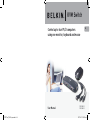 2
2
-
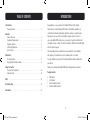 3
3
-
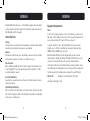 4
4
-
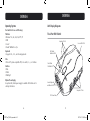 5
5
-
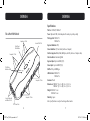 6
6
-
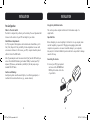 7
7
-
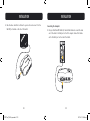 8
8
-
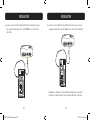 9
9
-
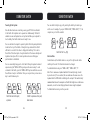 10
10
-
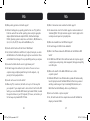 11
11
-
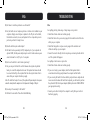 12
12
-
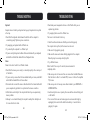 13
13
-
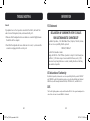 14
14
-
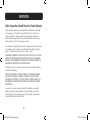 15
15
-
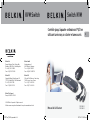 16
16
-
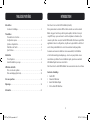 17
17
-
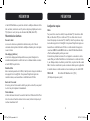 18
18
-
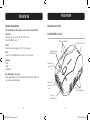 19
19
-
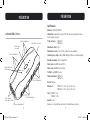 20
20
-
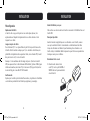 21
21
-
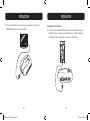 22
22
-
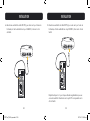 23
23
-
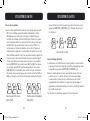 24
24
-
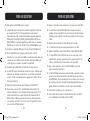 25
25
-
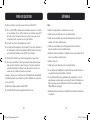 26
26
-
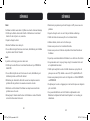 27
27
-
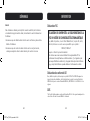 28
28
-
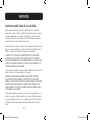 29
29
-
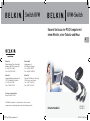 30
30
-
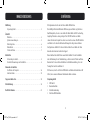 31
31
-
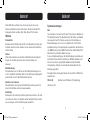 32
32
-
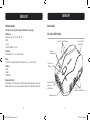 33
33
-
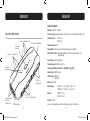 34
34
-
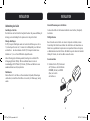 35
35
-
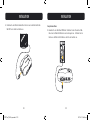 36
36
-
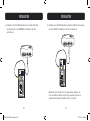 37
37
-
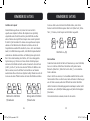 38
38
-
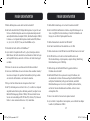 39
39
-
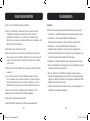 40
40
-
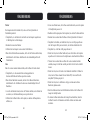 41
41
-
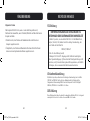 42
42
-
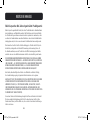 43
43
-
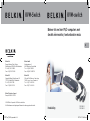 44
44
-
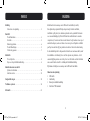 45
45
-
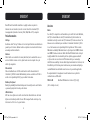 46
46
-
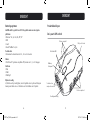 47
47
-
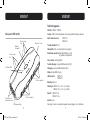 48
48
-
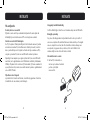 49
49
-
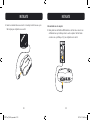 50
50
-
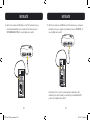 51
51
-
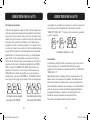 52
52
-
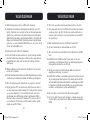 53
53
-
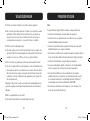 54
54
-
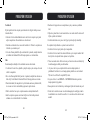 55
55
-
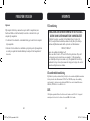 56
56
-
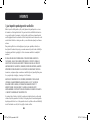 57
57
-
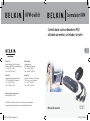 58
58
-
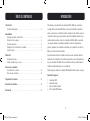 59
59
-
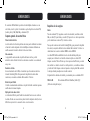 60
60
-
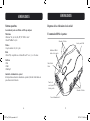 61
61
-
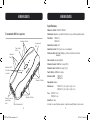 62
62
-
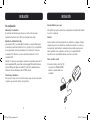 63
63
-
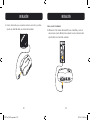 64
64
-
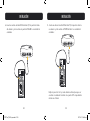 65
65
-
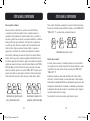 66
66
-
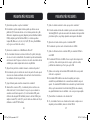 67
67
-
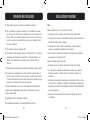 68
68
-
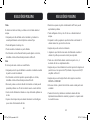 69
69
-
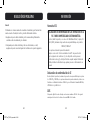 70
70
-
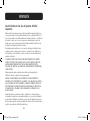 71
71
-
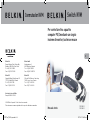 72
72
-
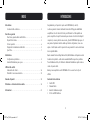 73
73
-
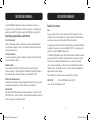 74
74
-
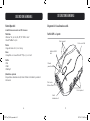 75
75
-
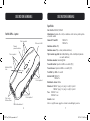 76
76
-
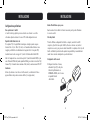 77
77
-
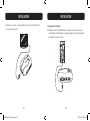 78
78
-
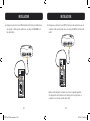 79
79
-
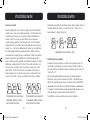 80
80
-
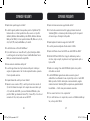 81
81
-
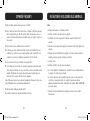 82
82
-
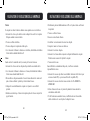 83
83
-
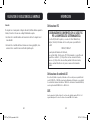 84
84
-
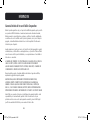 85
85
-
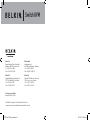 86
86
-
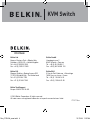 87
87
Belkin F1DJ102P-B Manuale utente
- Categoria
- Switch di rete
- Tipo
- Manuale utente
in altre lingue
- English: Belkin F1DJ102P-B User manual
- français: Belkin F1DJ102P-B Manuel utilisateur
- español: Belkin F1DJ102P-B Manual de usuario
- Deutsch: Belkin F1DJ102P-B Benutzerhandbuch
- Nederlands: Belkin F1DJ102P-B Handleiding
Documenti correlati
-
Belkin F1DB102P2EAB Manuale utente
-
Belkin F1D208-OSD Manuale utente
-
Belkin SWITCH KVM 4 PORTS OMNIVIEW E (AVEC 4 CÂBLES) #F1DB104P2EAB Manuale del proprietario
-
Belkin F1D104-OSD Manuale utente
-
Belkin F1D086U Manuale utente
-
Belkin F1D108-OSD - OmniView Pro KVM Switch Manuale utente
-
Belkin belkin Manuale utente
-
Belkin F8E857EA Manuale utente
-
Belkin F8E845 Manuale utente
-
Belkin F1DL102P Manuale utente
Altri documenti
-
Digitus DC OC12 Scheda dati
-
ADDER GEMAV2GEM Manuale utente
-
Konig Electronic CMP-REPEATKVM1 Manuale del proprietario
-
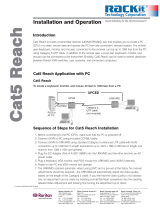 rackit Cat5 Reach Installation And Operation
rackit Cat5 Reach Installation And Operation
-
Konig Electronic CMP-REPEATKVM1 Manuale utente
-
 StarTech com SV211HDUC 2 Port USB-C Alt-Mode Compact KVM Switch Guida utente
StarTech com SV211HDUC 2 Port USB-C Alt-Mode Compact KVM Switch Guida utente
-
Commodore 1942 Manuale utente
-
ADDER RC1 specificazione